Одноклассники-д хэрхэн зураг нэмэх вэ? Үүнийг гарын арван хуруу шигээ мэддэг сайтын хуучин хүмүүсийн хувьд энэ нь тийм ч хэцүү биш байх болно. Гэхдээ анхлан суралцагчид алдартай нийгмийн сүлжээнд төөрсөн хэвээр байх болно. Үнэн хэрэгтээ энэ журам нь маш энгийн бөгөөд ямар ч хэрэглэгч үүнийг зохицуулж чадна.
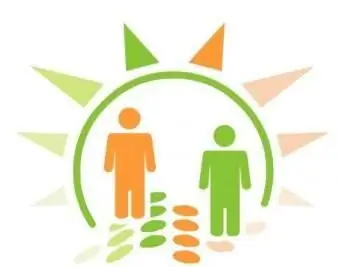
Тэгвэл Odnoklassniki-д хэрхэн зураг нэмэх вэ?
Эхлэхийн тулд хүссэн зурагнууд таны компьютер дээр аль хэдийн байх ёстой бөгөөд ямар фолдерт байгааг мэдэх хэрэгтэй. Та тэдгээрийг зүгээр л ширээний компьютер дээрээ зөөж болно. Үүнийг хийхийн тулд зураг бүхий хавтсыг нээж, шаардлагатайг нь хулганаар чирнэ үү.
Одоо бид хуудас руугаа ороод Odnoklassniki-д хэрхэн зураг оруулахаа бодож эхэллээ. Үүнийг хоёр аргаар хийж болно. Үнэн хэрэгтээ тэнд бүх зургийг хувийн болон таны үүсгэх цомгийн зураг гэж хуваадаг.
Аргын дугаар 1. Хэрэв та хувийн зураг нэмбэл
Зүүн талд байгаа хуудасныхаа "Хувийн зураг нэмэх" хэсэгт очно уу. Таны өмнө таны компьютер дээрх хавтас бүхий цонх нээгдэж, шаардлагатай зургаа олоорой.сонгоод "Нээх" товчийг дарна уу.

Үүний дараа таны зураг серверт тавигдах ба "Найзуудаа таглах, тайлбар нэмэх" хэсэг рүү автоматаар орох болно. Тэнд та зурган дээрээ гарын үсэг зурж, дотор нь байгаа хэнийг ч тэмдэглэж болно.
Дашрамд хэлэхэд та дараа нь гарын үсэг, тэмдэгээ чөлөөтэй засах боломжтой. Бас нэг зүйл: "Хувийн зураг" хэсгээс үндсэн хуудсан дээр зураг суулгасан тул цомгоос үүнийг хийх боломжгүй.
Аргын дугаар 2. "Зургийн цомог" хэсэгт Odnoklassniki-д хэрхэн зураг нэмэх вэ?
Таны овгийн доорх үндсэн хуудсан дээр (энэ нь зүгээр л нэр эсвэл юу ч байж болно) хэсэгтэй мөр байна. Зураг руу оч. Энд та хувийн зураг нэмж, өөрийн цомог үүсгэх боломжтой.
Хэрэв та цомог үүсгэхийг хүсвэл "Зургийн цомог" таб, дараа нь "Зургийн цомог үүсгэх" дүрс дээр дарна уу. Таны өмнө цонх гарч ирэх бөгөөд та нэрийг бичиж, үзэх боломжтой хүмүүсийг тэмдэглэх боломжтой. Өмнө дурьдсанчлан "Хадгалах" дээр товшоод шаардлагатай зургуудыг нэмнэ үү.
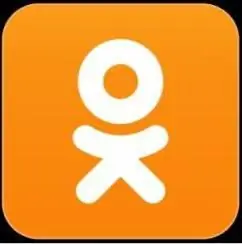
Одноклассники сайтад видео нэмэх боломжтой болоод удаагүй байна. Зарчмын хувьд үүнийг өмнө нь хийж болох байсан, гэхдээ та видео файлаа өөр эх сурвалж дээр байрлуулах шаардлагатай байсан (үүнд тусгайлан зориулагдсан) бөгөөд зөвхөн энэ файлын холбоосыг Одноклассники-д нэмсэн бөгөөд үүнийг үзэх боломжтой хэвээр байна.
Одоо илүү хялбар боллоо. Дээд талд байгаа хуудасныхаа зузааныг олооройжагсаасан хэсгүүдтэй улбар шар өнгийн баар, "Видео" руу очно уу. Нээгдсэн хуудасны зүүн дээд буланд байгаа "Видео нэмэх" товчийг дарна уу. Хүссэн видеогоо сонгох, сонгоод "Нээх" товчийг дарах шаардлагатай цонх гарч ирнэ. Дараагийн цонхонд та файлдаа нэр, тайлбар өгч, түлхүүр үгээ оруулаад "Хадгалах" дээр дарна уу. Таны видео файлыг серверт байршуулах болно. Одоо та үүнийг "Миний видео" хэсгээс үзэх боломжтой бөгөөд үүнийг зүүн талд "Видео нэмэх" товчны доор харах боломжтой.
Одноклассники-д зураг, видео бичлэгийг хэрхэн нэмэх вэ гэсэн асуултын бүх хариулт нь энэ юм. Бүх зүйл маш энгийн бөгөөд үүнд тусгай мэдлэг шаардагдахгүй, та зөвхөн нэг удаа өөрөө хийх хэрэгтэй. Дашрамд хэлэхэд, үүнтэй адил та сонирхолтой эсвэл хөгжилтэй зургуудыг нэмж, тэдэнтэй хамт цомог үүсгэж болно, жишээлбэл, баяр хүргэе. Дараа нь найзуудаа ил захидлын аль нэг дээр тэмдэглэж, шинэ жил эсвэл төрсөн өдрөөр нь баяр хүргэе.






